Puede actualizar fácilmente los precios de los artículos que ha incluido en Facebook Marketplace desde su computadora o dispositivo móvil. Puede cambiar la información del producto tantas veces como sea necesario mediante unos sencillos pasos para asegurar la venta.

Cómo cambiar el precio
Facebook Marketplace es una plataforma de fácil navegación que le permite editar toda la información sobre los productos listados, incluido el precio y la descripción. También ofrece valiosas herramientas de gestión de inventario. Para cambiar los precios, debe seguir estos sencillos pasos:
- Abra Facebook Marketplace desde su computadora o dispositivo móvil.
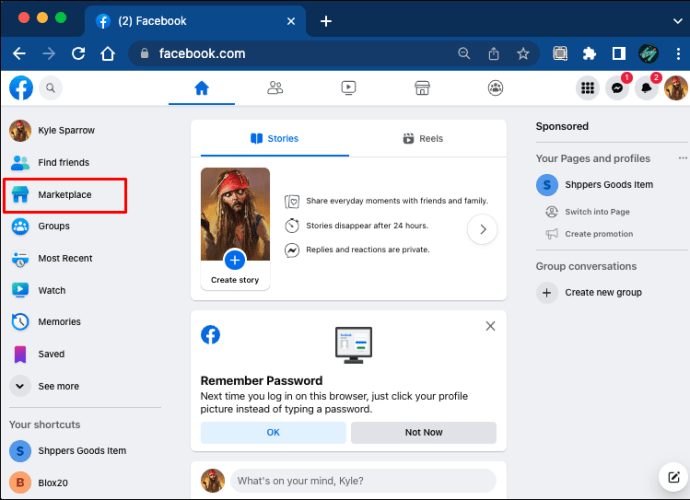
- Haga clic en “Vender” para ver la lista de artículos que está vendiendo actualmente.

- Toca “Tres puntos”. Aparecerá un menú desplegable.
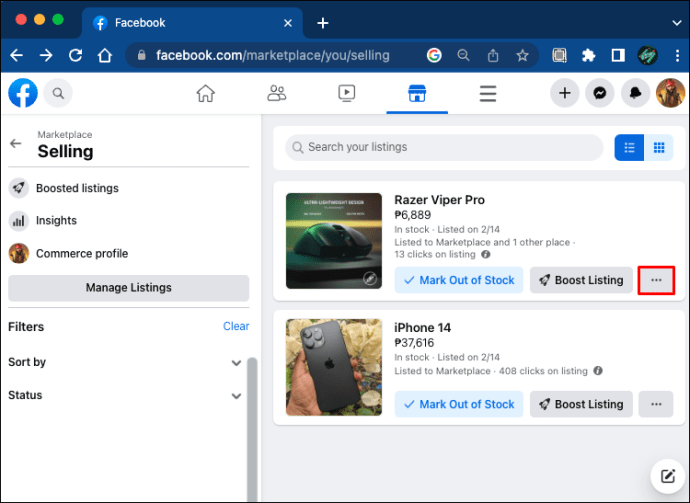
- Haga clic en “Editar lista”. Busque el campo de precio y realice los cambios necesarios.

En la misma sección podrás editar información adicional sobre el artículo, como el título del listado, la categoría, las condiciones del artículo y más. También puedes agregar más imágenes.
Ofertas de precios en el Marketplace
Si está intentando vender un producto en Marketplace, puede optar por aceptar ofertas. Esta es una opción conveniente para determinar cuánto está dispuesto a pagar un comprador interesado por su producto. Esto también le permitirá negociar el precio.
El comprador potencial encontrará la opción “Hacer oferta” en la parte superior de la página del producto y podrá hacer una oferta.
Recibirás toda la información sobre la oferta con la posibilidad de aceptarla o rechazarla a través de una notificación en Facebook.
Cómo crear una tienda online en Facebook
Gerente de Ventas de Facebook proporciona un conjunto de herramientas para vendedores que desean administrar un negocio en Facebook e Instagram. Podrás utilizar el proceso de pago, administrar inventario, pagos, pedidos y más.
A través de Sales Manager, los vendedores también pueden cargar artículos en masa al catálogo a través de fuentes de datos. Puede cargar varios feeds de datos, pero cada feed debe contener elementos diferentes. Para crear una tienda en línea:
- Ir a Gerente de Ventas de Facebook e iniciar sesión.
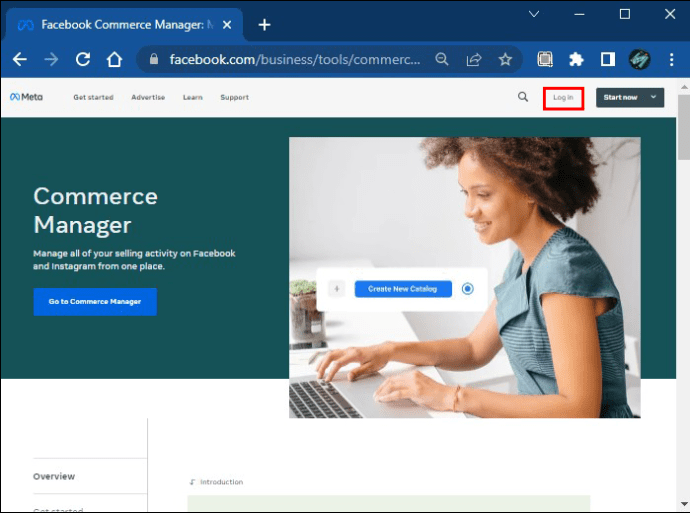
- Haga clic en “Comenzar” y elija “Pagar” para crear la página de su tienda.

- Seleccione “Pagar en Facebook o Instagram” y haga clic en “Comenzar”.

- Elige entre Facebook e Instagram.
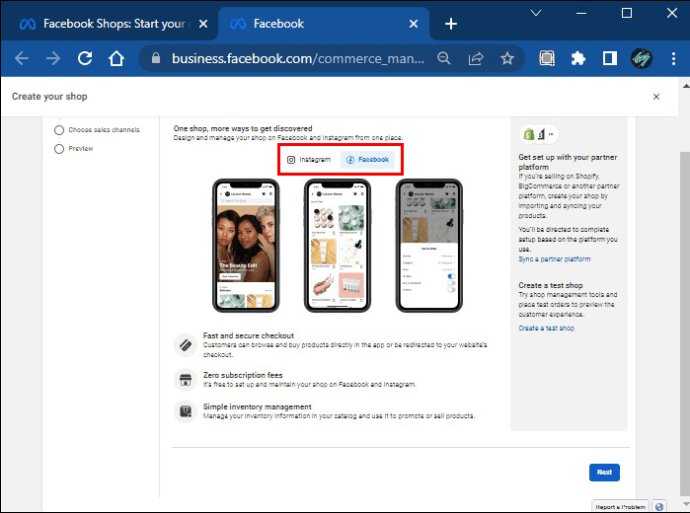
- Verifique lo que necesita para configurar su cuenta. Si está listo, haga clic en “Siguiente” para ser dirigido a una página titulada “Crea tu cuenta comercial”.

Crea tu cuenta comercial
En la sección “Crea tu cuenta comercial” deberás responder algunas preguntas sobre tu negocio. Siga estos pasos para configurar su cuenta:
- En la sección “Información comercial”, haga clic en “Configurar”.

- Elija un nombre para su cuenta de Commerce y haga clic en “Siguiente”. Debe coincidir con el nombre público de su empresa. Su cliente verá este nombre en los detalles de su pedido, notificaciones y correos electrónicos.

- Conecte su cuenta comercial a una página de Facebook existente o cree una nueva para su tienda. Luego haga clic en “Siguiente”.
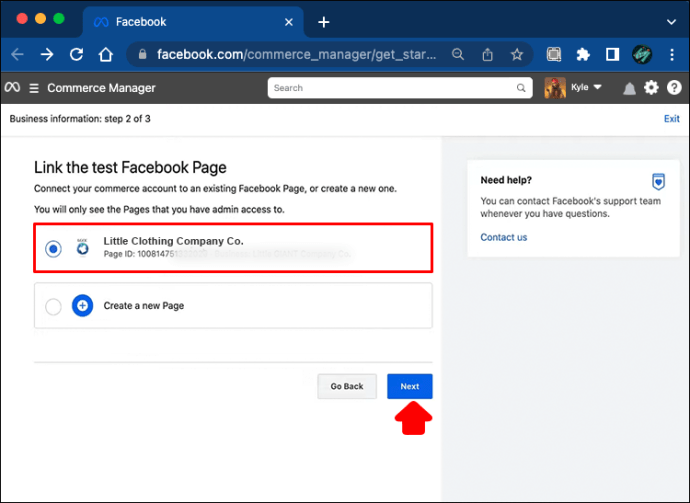
- Conecte su empresa a una cuenta Meta Business. Haga clic en “Finalizar configuración”.

Cómo crear un feed de datos en Facebook Commerce Manager
Puede crear fácilmente una fuente de datos a partir de una plantilla descargable desde Gestión de ventas. Para descargar la plantilla, siga estos pasos:
- Desde su cuenta de Comercio, seleccione “Catálogos”.

- Verá un menú desplegable. Toca “Fuentes de datos”.

- Seleccione “Fuente de datos” y luego “Siguiente”.
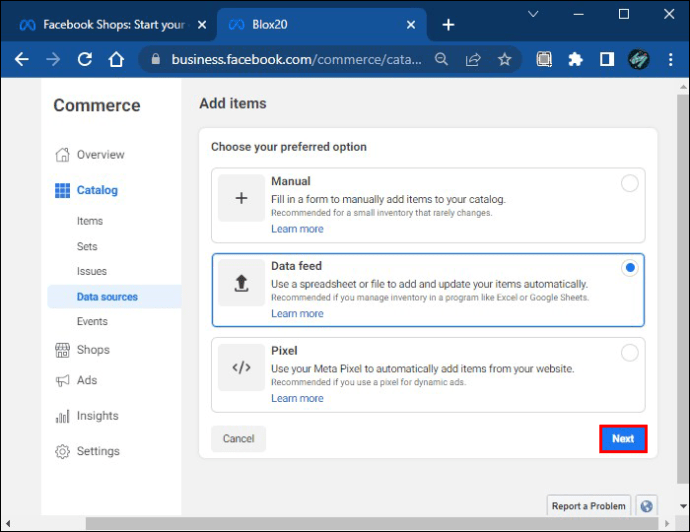
- Recibirás una notificación que dice: “¿Está lista tu hoja de cálculo?” seleccione “No, necesito una plantilla de Facebook”.

- Seleccione “Crear plantilla”. Puede elegir una plantilla estándar o crear una personalizada con múltiples categorías de productos. Si vendes productos, se recomienda este último.

- Descargue el archivo CSV, luego ábralo en un programa de hoja de cálculo como Microsoft Excel o impórtelo a Hojas de cálculo de Google.

- Elimine cualquier información de muestra y complétela con la lista de productos.

- Una vez terminado, guarde el archivo en formato CSV.
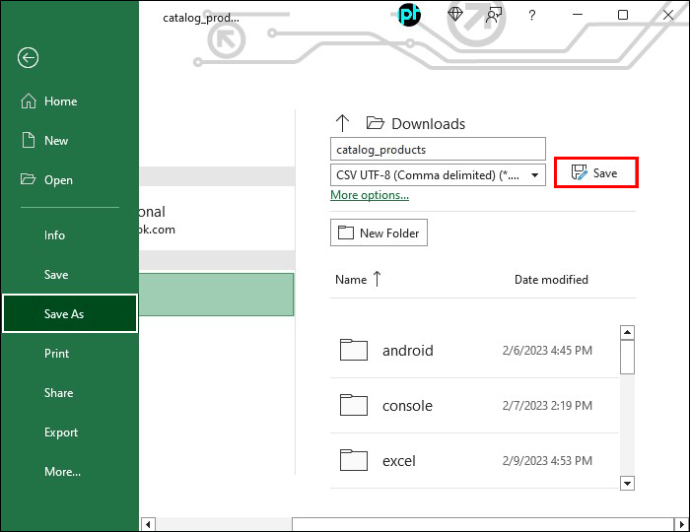
Cómo cargar un feed de datos en Trade Manager
Una vez que hayas creado el archivo de feed de datos con todos los detalles de los productos que deseas vender, podrás subirlo fácilmente a tu catálogo:
- Vaya a “Gestión de comercio” y seleccione “Catálogo”.


- Toca “Artículos” y luego “Agregar artículos”.
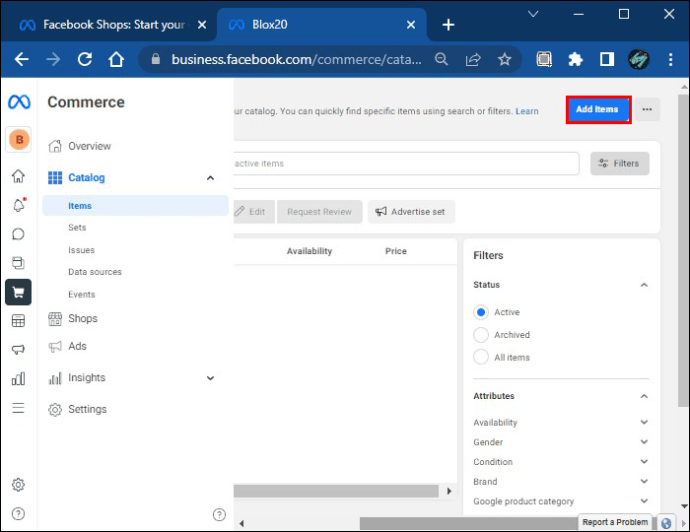
- Seleccione “Fuente de datos” y luego “Siguiente”.
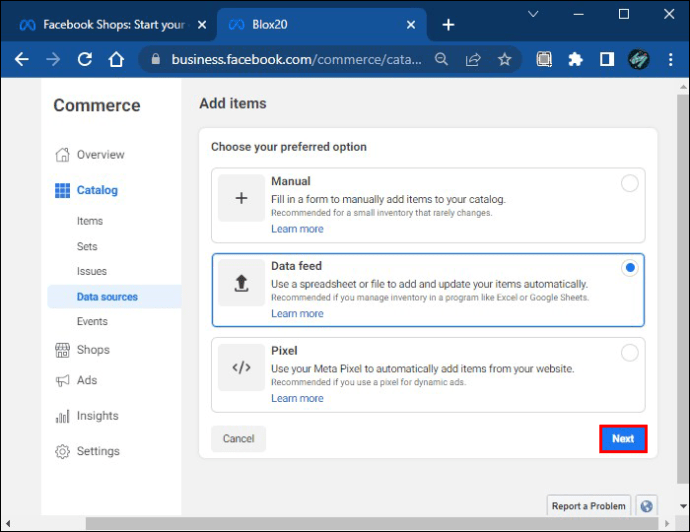
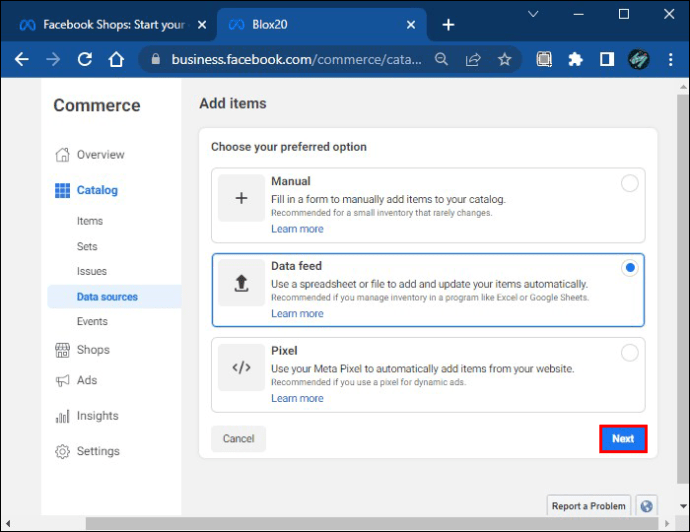
- En la sección “¿Está lista tu hoja de cálculo?”. seleccione “Sí” y luego “Siguiente”.

- Toque “Elegir archivo en su dispositivo” y busque el archivo CSV en su computadora.

- Revisa toda la información. Si todo está correcto, selecciona “Guardar feed y cargar”.
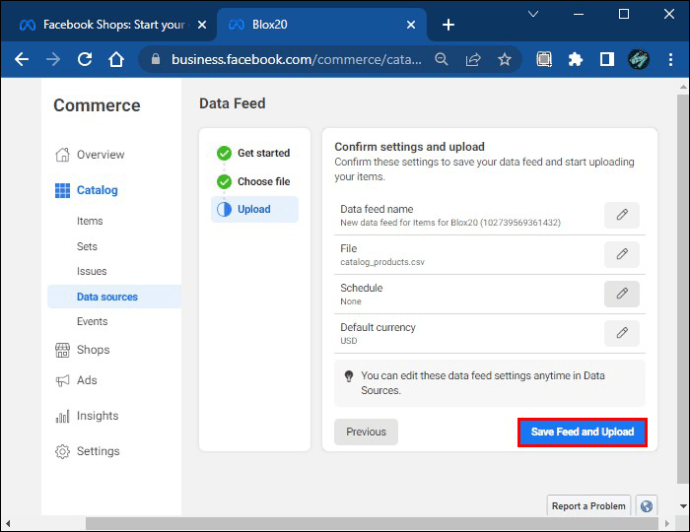
Cómo cambiar los precios en los feeds de datos
Sales Manager ofrece varias herramientas para gestionar precios, incluida la adición de precios de venta. Para actualizar feeds de datos de precios:
- Desde el Administrador de Comercio, haga clic en “Catálogo”.

- En el menú desplegable, toque “Fuentes de datos”. Encontrarás el feed de datos subido a tu tienda en el lado derecho.

- Seleccione el feed de datos que desea editar.
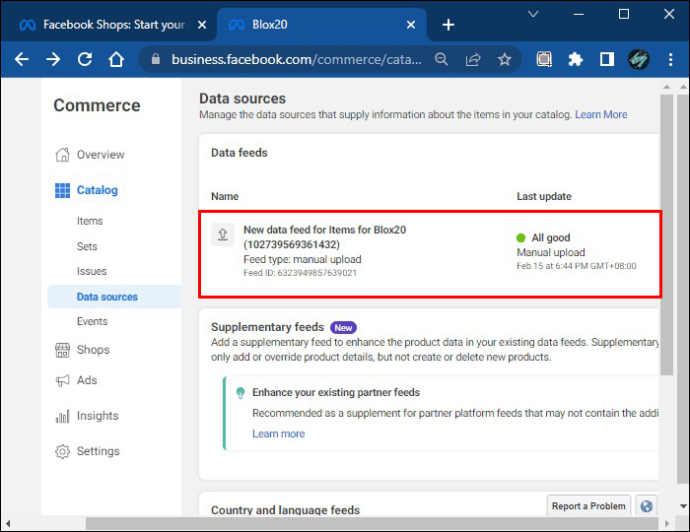
- Edite el campo de precio. El formato correcto para los precios es el número, un espacio y un triple.Letra del código de moneda ISO. Por ejemplo, “9,99 USD”. Usa un punto para el decimal. No uses símbolos.
Precios de venta en feeds de datos
Un feed de datos también le permite establecer precios de venta durante un período específico. Si utiliza una plantilla para crear un feed de datos, se incluirán muchos campos opcionales. De lo contrario, puede agregarlos manualmente. Los campos deben ser “precio_venta” y “fecha_efecto_precio_venta”. Para establecer precios de venta:
- Desde el menú de Gestión de Ventas, seleccione “Catálogo”.


- Toca “Fuentes de datos” en el menú desplegable. Encontrarás los feeds de datos que subiste en el lado derecho.


- Abre el que tiene el precio del producto que quieres ofrecer en oferta.

- En el campo “precio_venta”, agregue el precio de oferta del artículo.

A menos que establezcas un período específico para los precios de oferta, tus artículos estarán en oferta hasta que elimines manualmente los precios de oferta. Para establecer un período de ventas:
- Junto al campo “precio_venta”, encontrará “fecha_precio_venta”.

- Ingrese la fecha de inicio de la venta seguida de una “T”. Formato: AAAA-MM-DD

- Ingrese la hora de inicio en formato de 24 horas seguida de la zona UTC. (de -12:00 a +14:00).

- Ingresa un “/” y repite el formato con la fecha y hora en que debe finalizar la venta. El formato correcto se verá así: AAAA-MM-DD23:59+00:00/AAAA-MM-DD23:59+00:00

Una venta única u oportunidad de negocio.
Facebook Marketplace es una excelente herramienta para vender artículos que ya no quieres o necesitas. Es gratis y fácil de navegar. Para fomentar las ventas, el vendedor puede actualizar la información del producto, cambiar el precio y agregar especificaciones e imágenes adicionales. A través de esta intuitiva plataforma, el vendedor también puede intercambiar mensajes con el potencial comprador e incluso negociar el precio.
Sin embargo, si desea vender más artículos o crear su propia tienda en línea, Facebook Commerce Manager ofrece muchas herramientas que lo ayudarán a administrar y hacer crecer su negocio.
Déjanos un comentario sobre tu experiencia vendiendo productos en Facebook Marketplace o si has movido tu negocio a Gestión de Ventas.


